Bluetooth колонки получают все большее распространение, их можно подключить почти к любому гаджету. Девайс чаще соединяют с телефонами, ноутбуками и планшетами. Он позволяет получить хороший, качественный и громкий звук.
Принцип работы Bluetooth-колонки
Акустика состоит из одной, двух и более динамиков. Подсоединение к источнику аудио осуществляется беспроводным способом через блютуз. Устройства получают питание от обычных батареек или аккумулятора. Аудиоколонки удобно брать с собой, когда нет источника электропитания.
Принцип функционирования не слишком отличается от работы обычных беспроводных аудиоустройств. Передающая техника (смартфон, ноутбук) подсоединяется к беспроводному модулю, который находится в системе, одним из 2 способов: через Wi-Fi или Bluetooth. Затем пользователь с помощью плеера может слушать музыку. Аудиосигнал кодируется и мгновенно попадает через сеть в модуль колонки. Там он видоизменяется и выводится из акустики в виде звука.
Как подключить Bluetooth-колонку
Стоит рассмотреть способы соединения колонки с разными устройствами и алгоритмы, позволяющие без проблем подключить устройство.
К ноутбуку
Чтобы подключить колонку к ноутбуку по Bluetooth, сначала нужно проверить наличие на клавишах значка быстрого включения беспроводного модуля. Кнопка выглядит так:
Если такого значка нет, поступают следующим образом:
- Вызывают окно «Выполнить» сочетанием клавиш «Win+R».
- В поле вносят запись devmgmt.msc.

- Окно можно открыть по-другому. Кликают на «Мой компьютер – свойства — диспетчер устройств».

- Появится окошко, в котором 2 раза щелкают на пункт Bluetooth модуля.

- В свойствах на вкладке «общие» кликают на «включить» — «далее» — «готово».

- В значках появился блютуз.

- Правой кнопкой мыши щелкают по нему и выбирают «добавить устройство».
- Когда ноутбук найдет гаджет, 2 раза щелкают на название акустики. Это позволит подключить ее к ноутбуку.
К компьютеру
Чтобы подключить беспроводную акустику к компьютеру, понадобится адаптер блютуз, который вставляется в порт USB. Как правило, в комплекте с адаптером находится диск с необходимыми утилитами (справедливо для известных фирм). При его отсутствии Windows при подключении попробует поставит свои драйвера.
В дисковод помещают диск, появляется окно загрузки. Щелкают по кнопке «установить». Ждут завершения инсталляции. Затем в разъем вставляют внешний модуль. Система автоматически определит тип устройства и настроит его работу на компьютере.
Далее появится оповещение об успешной установке. Затем выполняются те же действия, что и при использовании лэптопа. За исключением того, что вместо встроенного будет использоваться внешний адаптер.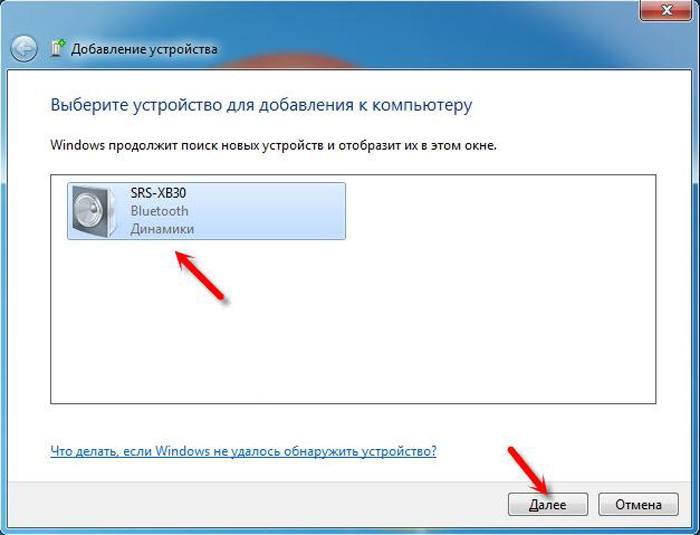
К телефону
Для подключения беспроводной колонки к телефону по Bluetooth нужно следовать инструкции:
- Заходят в раздел настроек телефона.
- Кликают на строку Bluetooth.
- Включают модуль перетягиванием бегунка с одной стороны в другую.

- Появится список доступных подключений.

- Выбирают нужное название гарнитуры.

Современные акустические колонки, в особенности модели 2018 года, оснащены опцией NFC. Она упрощает и ускоряет соединение двух гаджетов. Для подключения таким способом достаточно нажать на смартфоне NFC и коснуться метки подключения на акустической системе.
Ноутбук или компьютер не видит Bluetooth колонку
Не всегда получается подсоединить портативную акустику к ноутбуку или ПК. Иногда в процессе возникают неполадки и компьютер или ноутбук перестают видеть блютуз колонку, они одинаковы почти для всех аудиоколонок:
- Устаревшие драйвера. Решение – установка актуальных.
- Отсутствие звука. Ноутбук или компьютер не настраивает автоматически аудиоколонки. В этом случае нужно запустить параметры звука, и изменить устройство вывода звука.
- Плохое звучание иногда обосновано далеким расстоянием между акустикой и устройством.
Телефон или Айфон не видит колонку
Довольно частое явление, когда смартфон Андроид или Айфон не видит блютуз колонку. Важно провести сопряжение телефона с устройством. Другими словами, нужно добавить гарнитуру в доступные подключения. Также среди причин, почему Андроид или Айфон не обнаруживает блютуз-колонку, стоит отметить:
- разрядку аккумулятора;
- выключенную колонку;
- неактивный режим синхронизации.
Портативная акустика удобна в использовании. Ее берут с собой, когда отправляются на пикник, на море или дачу. Она практична, работает от батареек или аккумулятора. Акустику соединяют с Анроидом, ноутбуком и даже ПК. Все процедуры просты, достаточно лишь ознакомиться с инструкциями.